ps怎么制作反白字效果?
来源:网络收集 点击: 时间:2024-09-07【导读】:
ps怎么制作反白字效果?PS软件要多多练习、要更好的掌握它运用它。下文中为大家带来了ps制作反白字效果教程。感兴趣的朋友不妨阅读下文内容,参考一下吧品牌型号:联想 X666Plus系统版本:win10 专业版方法/步骤1/8分步阅读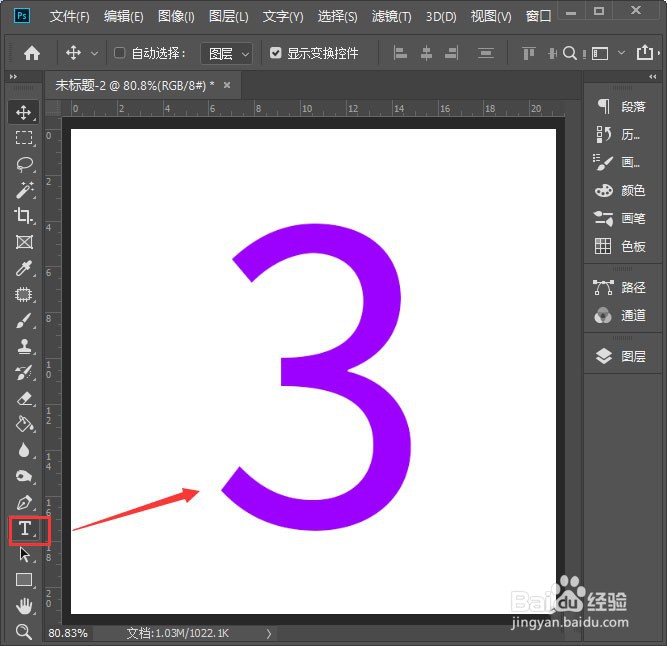 2/8
2/8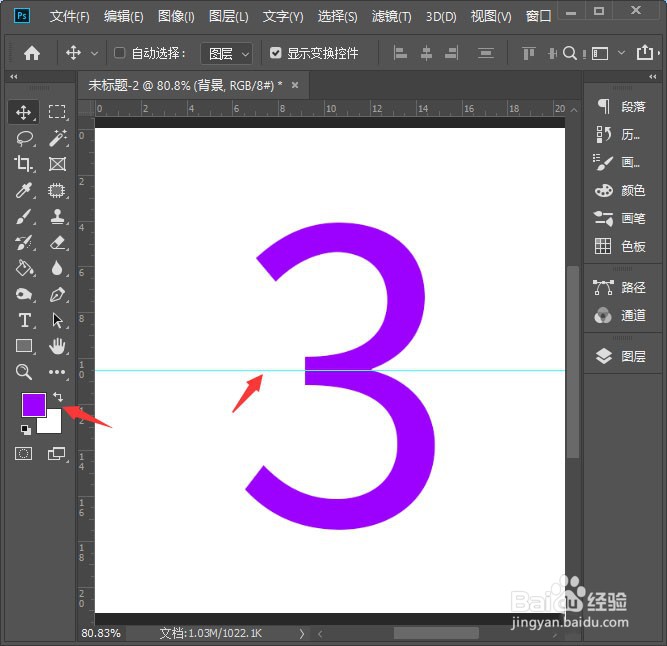 3/8
3/8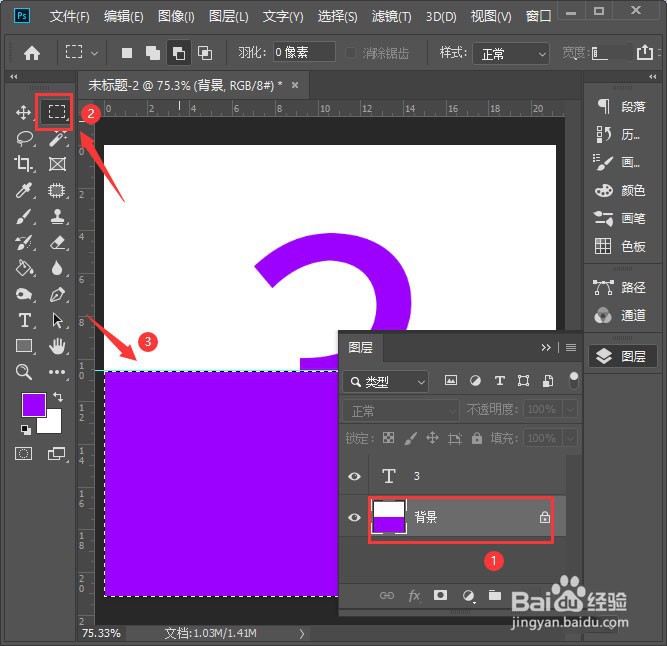 4/8
4/8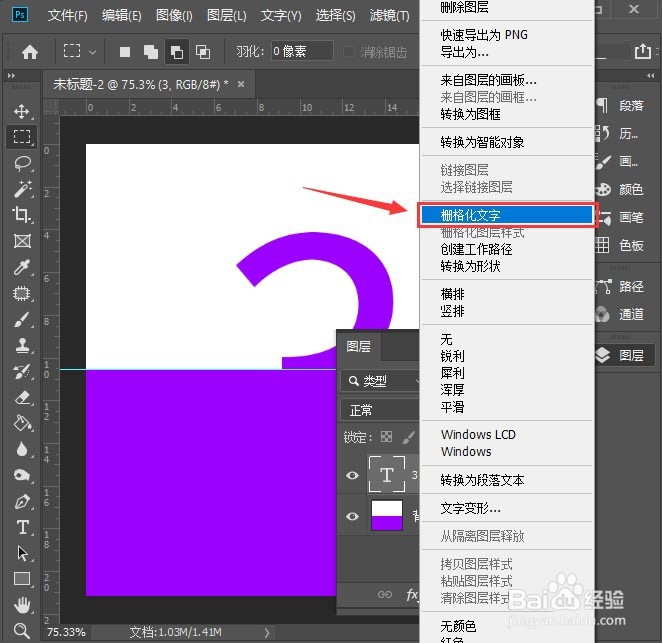 5/8
5/8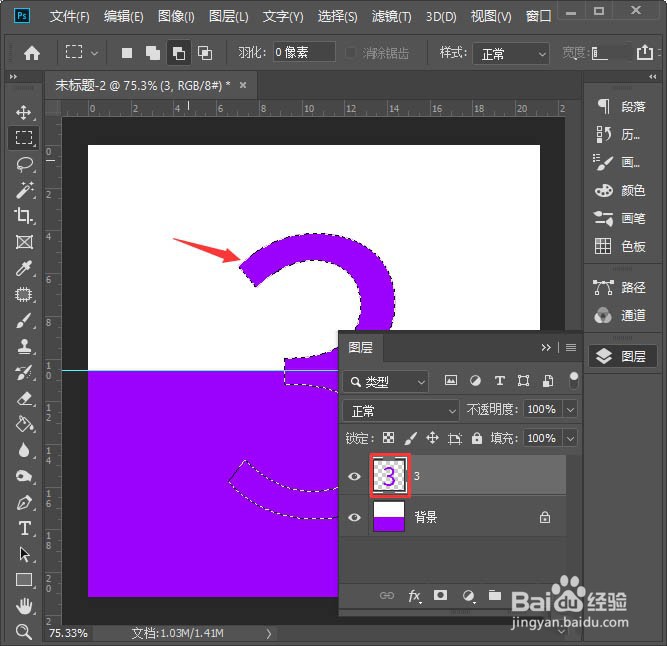 6/8
6/8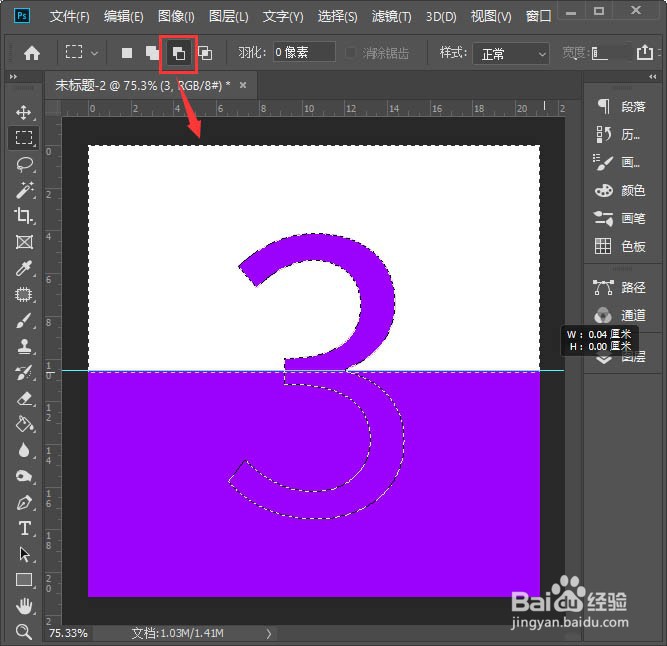
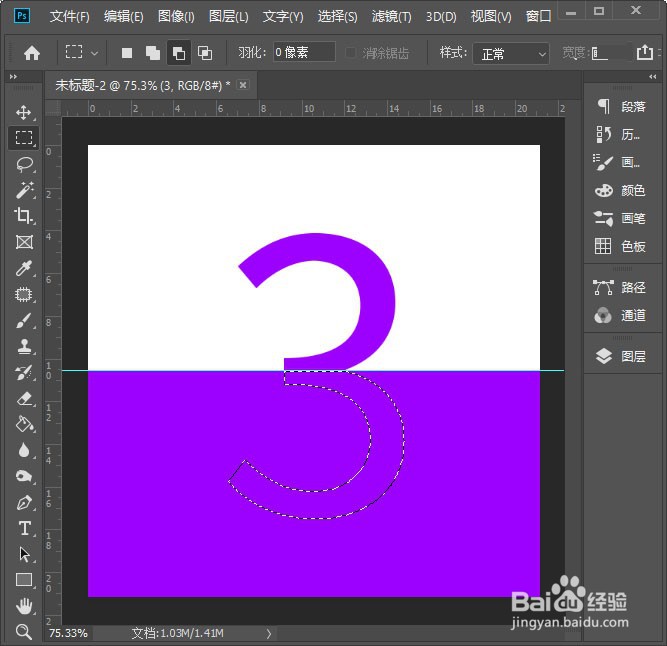 7/8
7/8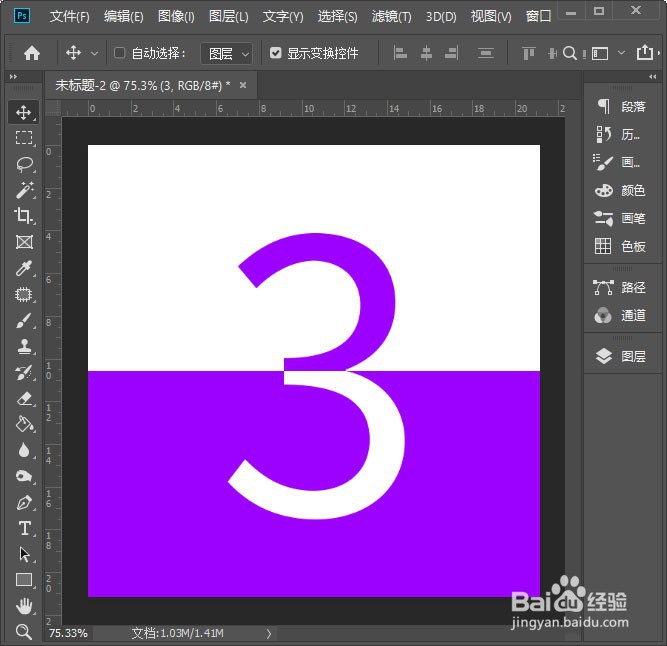 8/8
8/8
我们用【文字工具】输入自己需要的文字或数学,调整好合适的大小,填充为紫色,如图所示。
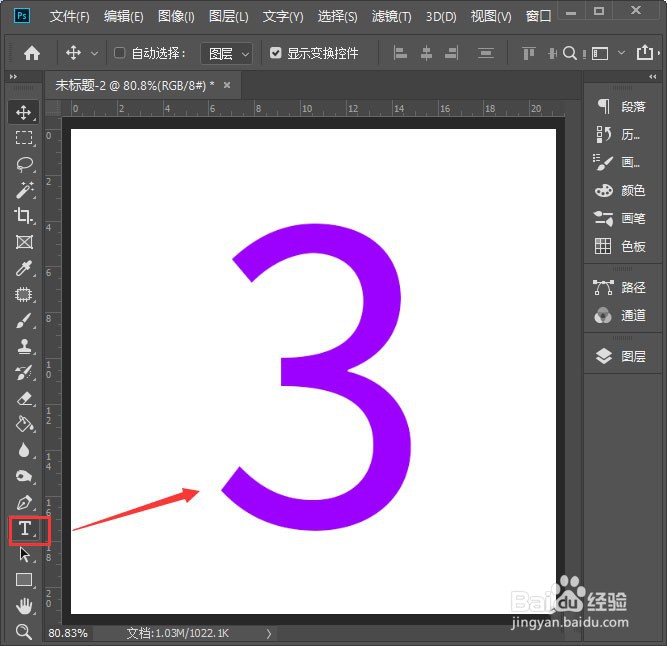 2/8
2/8我们数字的中间标上参考线,然后把前景色设置为紫色,背景色设置为白色,如图所示。
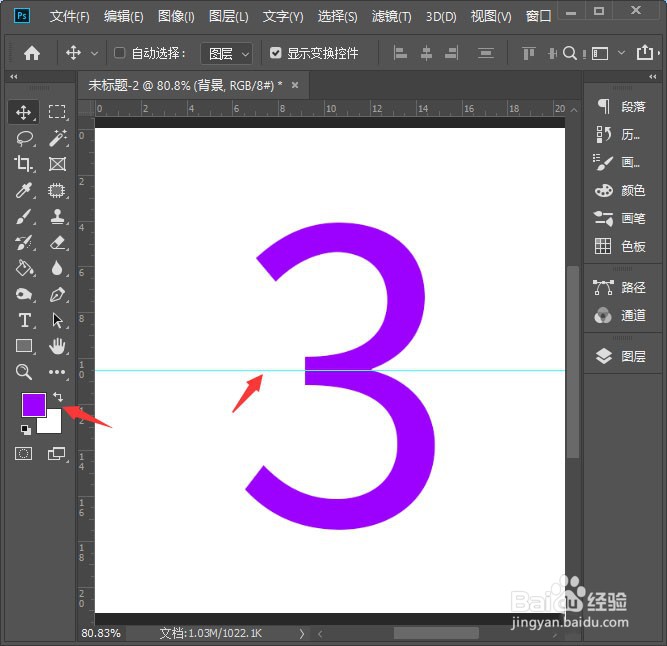 3/8
3/8接着,我们选中背景图层,点击【矩形选框工具】框选中参考线下面一半,然后按下【ALT+DELETE】给背景填充紫色,如图所示。
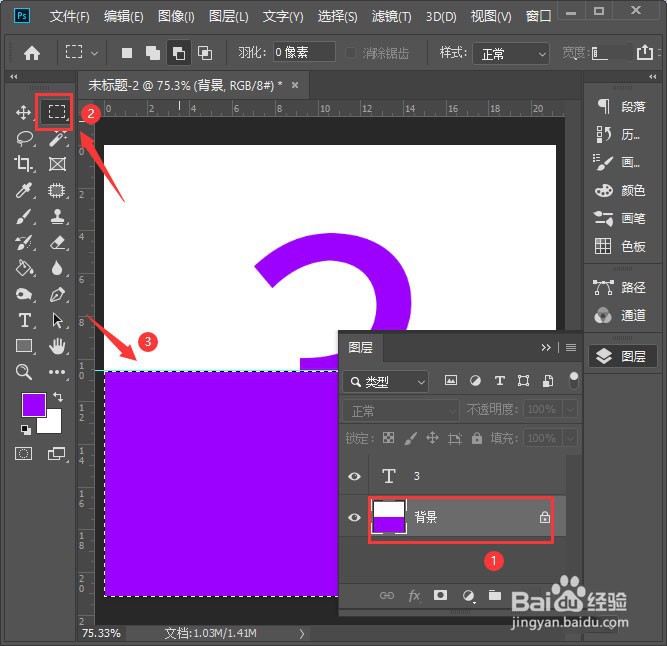 4/8
4/8接下来,我们选中数字图层,右键【栅栏化文字】,如图所示。
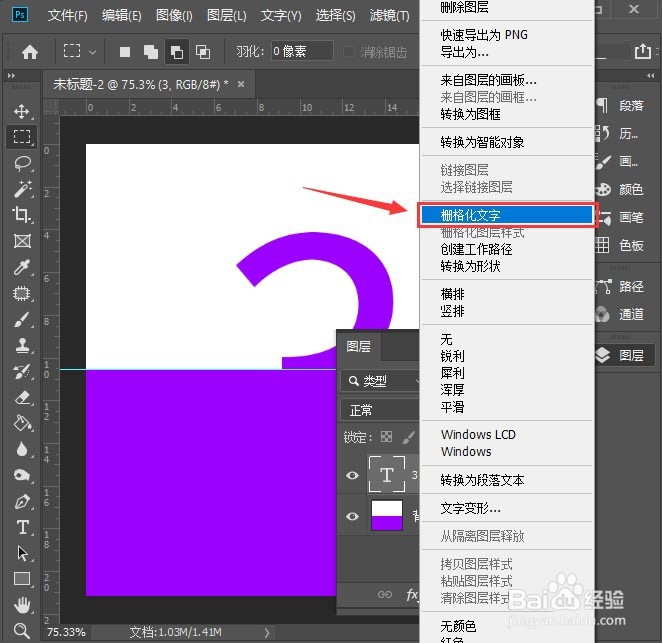 5/8
5/8栅栏化文字之后,我们按住【CTRL】键,点击数字的图层缩略图,把它载入选区,如图所示。
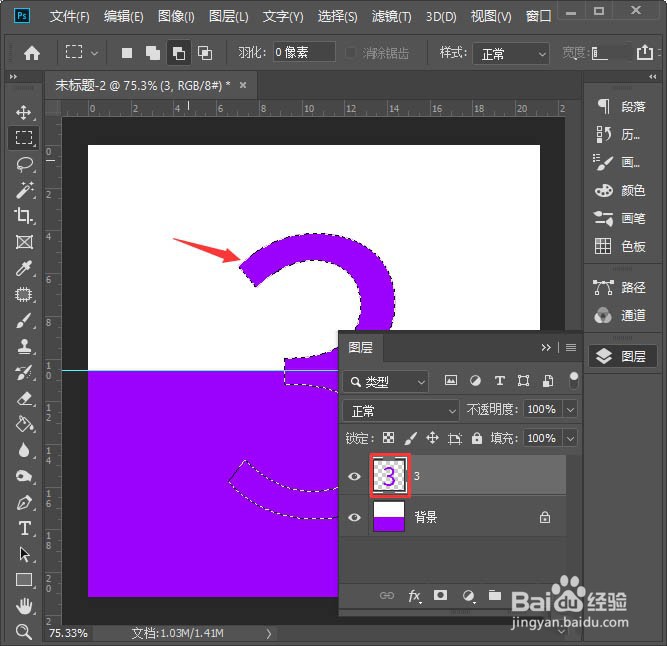 6/8
6/8数字载入选区后,我们点击【矩形选框工具】选择第三个【从选区减去】,框选中参考线上面一半,这样就可以把选中的部分删除了,如图所示。
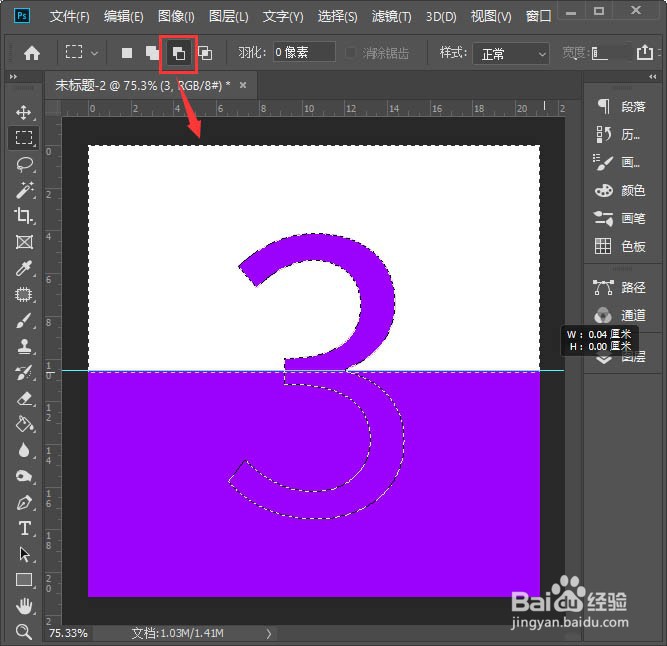
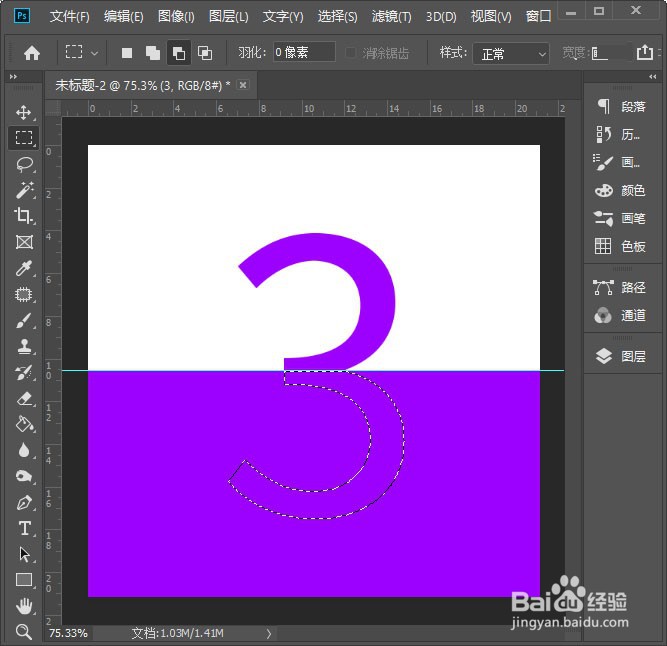 7/8
7/8最后,我们按下【CTRL+DELETE】给数字的下一半填充上白色就完成了。
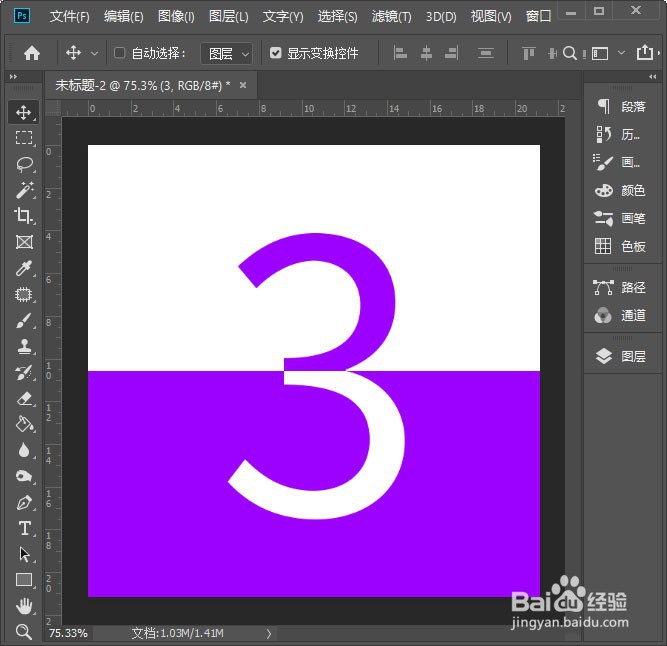 8/8
8/8以上就是本次小编为大家带来的全部内容,希望可以帮助到大家。
版权声明:
1、本文系转载,版权归原作者所有,旨在传递信息,不代表看本站的观点和立场。
2、本站仅提供信息发布平台,不承担相关法律责任。
3、若侵犯您的版权或隐私,请联系本站管理员删除。
4、文章链接:http://www.1haoku.cn/art_1197244.html
上一篇:iPhone关闭耳机降低高音量功能
下一篇:如何制定新学期学习计划
 订阅
订阅